删除或更改首页的页眉或页脚
双击页眉或页脚区域(靠近页面的顶部或底部)以打开“页眉和页脚工具”。
选中“首页不同”复选框。
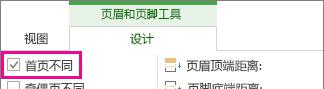
如果您有页眉或页脚,它们将自动从首页上被删除。您可以保留此区域空白,或者仅为此页添加不同的页眉或页脚。
删除或更改首页之外的其他页面上的页眉或页脚
如果您想要删除首页之外的其他页面(如新章节的首页)上的页眉或页脚,请执行另外一个流程。首先插入一个分节符。
注意: 分节符不同于分页符。如果在要删除页眉或页脚的页面之前已经具有分页符,请删除分页符并将其替换为分节符,如下所示。
1、在要开始一个不含页眉或页脚的新页面的位置单击。
2、单击“布局”或“页面布局”>“分隔符”>“下一页”以创建分页符。
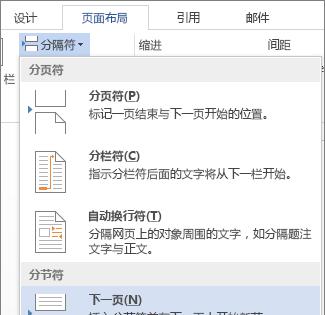
3、双击页眉或页脚区域(靠近页面的顶部或底部)以打开“页眉和页脚工具”。
4、单击“链接到前一节”以禁用各节之间的链接。
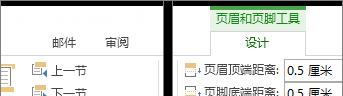
5、若要删除页眉,请单击“页眉”或“页脚”按钮并选择菜单底部附近的“删除页眉”或“删除页脚”。(如果要同时删除页眉和页脚,需要重复步骤 3 至 5。)
如果只想要更改此页面上的页眉(不将其删除):
- 若要编辑文本,请选择要更改的文本,在其位置处键入新的页眉或页脚。
- 若要更改设计,请在“页眉和页脚工具”下的“设计”选项卡上单击“页眉”或“页脚”,然后从库中选择一种样式。
6、要返回至文档正文,请单击“关闭页眉和页脚”。
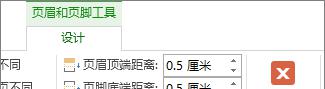
要删除分节符后的所有页眉或页脚,请双击要删除页眉或页脚的页面上的页眉或页脚区域,然后重复上述步骤 4 至 6。如果节具有不同的奇偶页,您可能需要重复执行此过程。
如果您以后要在文档中添加回页眉或页脚,请插入另一个分节符,然后向新节添加页眉或页脚。
提示: 您还可以通过双击文档正文来关闭页眉和页脚工具。





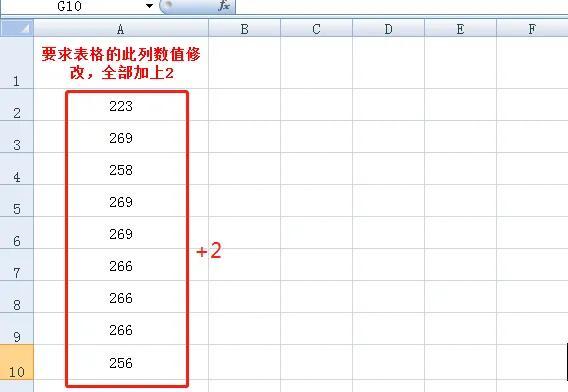



评论 (0)